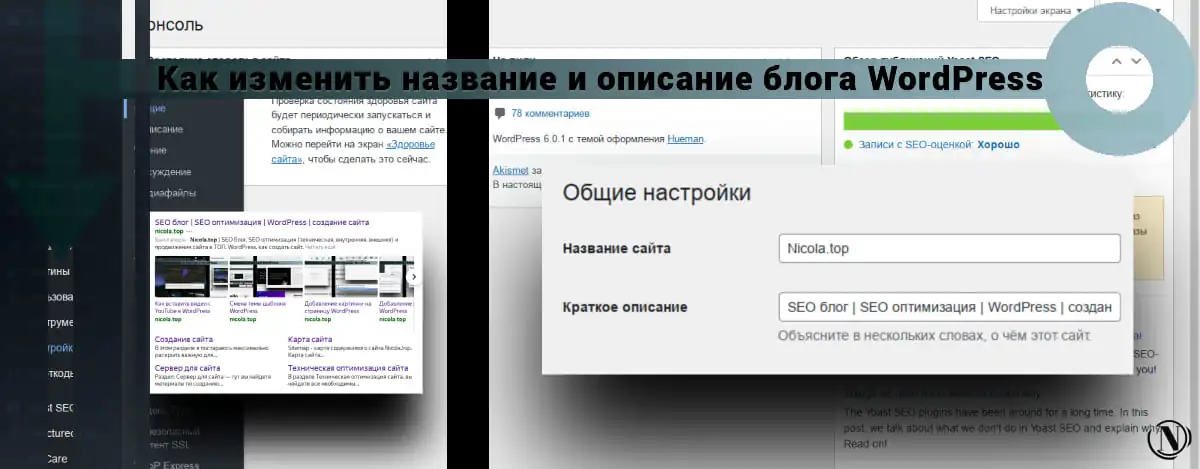Corrigindo o erro "503 Serviço Temporário Indisponível"
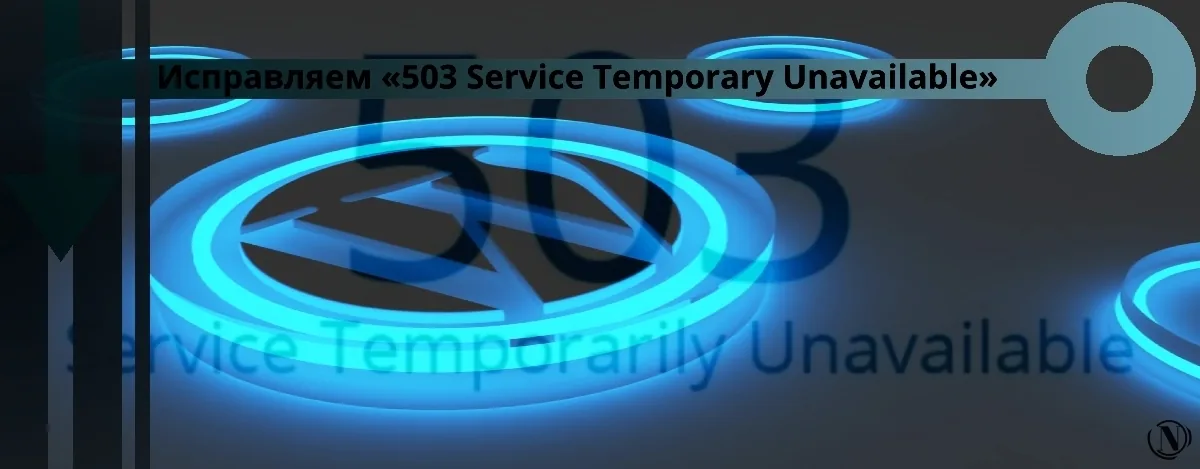 Uma vez que seu site esteja funcionando, ele pode atrair centenas de milhares de visitantes. Quanto mais visitantes você atrair, mais receita receberá. Mas seu site está apresentando um erro 503 e você não sabe o que fazer. Os visitantes saem. SEO é uma merda. A renda está caindo. No entanto, nem tudo está perdido. Você pode lançar seu site em nenhum momento.
Uma vez que seu site esteja funcionando, ele pode atrair centenas de milhares de visitantes. Quanto mais visitantes você atrair, mais receita receberá. Mas seu site está apresentando um erro 503 e você não sabe o que fazer. Os visitantes saem. SEO é uma merda. A renda está caindo. No entanto, nem tudo está perdido. Você pode lançar seu site em nenhum momento.
Mostrarei as etapas exatas a serem seguidas para remover esse erro do seu site. Você também aprenderá como evitar que o erro aconteça novamente.
O conteúdo do artigo:
- O que significa 503 Serviço Temporário Indisponível?
- Como corrigir o erro "503 Serviço Temporário Indisponível"?
- Impacto do erro 503 Service Temporary Unavailable em seu site
- Proteja seu site de erros 503 no futuro
- Finalmente
O que significa 503 Serviço Temporário Indisponível?
Resposta curta: a sobrecarga do servidor está fazendo com que seu site lance um erro 503 "Servidor temporariamente indisponível".
O servidor é onde seus sites estão hospedados. Pense nisso como o pedaço de terra em que sua casa foi construída. Se a casa for pesada e o chão embaixo for pantanoso, sua casa desabará como um baralho de cartas.
Da mesma forma, se você criou seu site em um servidor que não consegue lidar com coisas como picos de tráfego, ele gerará um erro. Isso levanta a questão - tudo está bem com o seu site até agora; então por que o servidor não pode processar suas ações agora?
Vejamos as possíveis razões pelas quais seu servidor pode estar sobrecarregado:
- Atualizar ou instalar um plugin ou tema, ou mesmo o core.
- Aumento repentino no tráfego.
- Trecho de código personalizado com comportamento inadequado.
1. Atualize ou instale um plug-in, tema ou núcleo
Quando você atualiza ou instala plugins, temas ou núcleo em seu site WordPress, você está essencialmente pedindo ao seu servidor para concluir uma tarefa. Se o seu servidor já estiver ocupado com outras tarefas, ele será reinicializado e parará de responder. Ao fazer isso, ele dará um erro 503.
2. Aumento repentino no tráfego
O servidor também pode lançar um erro se o seu site começar a receber mais tráfego do que o normal. Talvez alguém em algum lugar tenha mencionado seu site e é por isso que as pessoas estão acessando seu site. Ou seu site está sob um certo tipo de ataque de hacker chamado DDoS. Nesse tipo de ataque, os hackers enviam tráfego falso para o seu site para tentar sobrecarregá-lo.
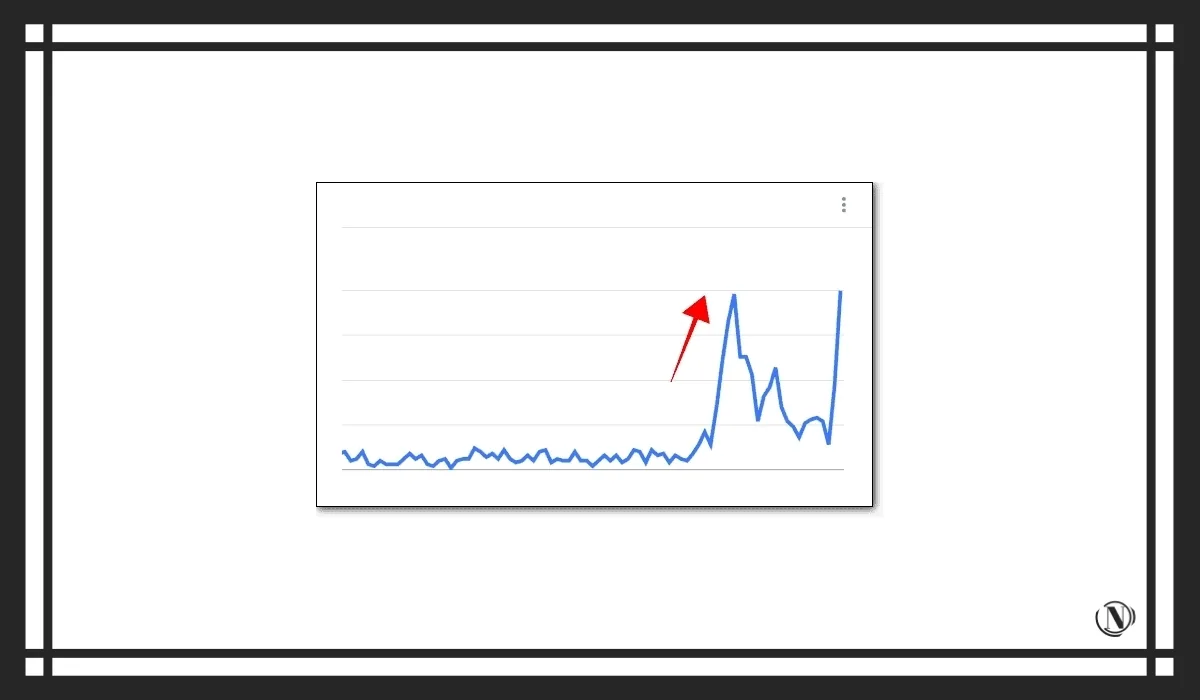
Normalmente, toda vez que um visitante acessa seu site e abre uma página, seu servidor entra em ação e envia a página para o navegador do visitante. Mas se o servidor estiver sobrecarregado com tarefas, servir a página ao visitante torna-se problemático. A página levará algum tempo para carregar. Como resultado, as páginas de seus visitantes serão executadas lentamente.
Quando muitos visitantes acessam o site ao mesmo tempo, o servidor fica sobrecarregado e gera um erro http 503.
3. Parte do código personalizado funcionando incorretamente
Os códigos personalizados ajudarão você a criar um site da maneira que desejar. Mas usar o código personalizado errado pode resultar em um erro "503 Serviço Temporário Indisponível".
Ao adicionar um código personalizado ao seu site, você está solicitando ao seu servidor que apresente dados em seu site de uma determinada maneira. Se o código estiver incorreto, você está dando as instruções erradas. Quando o servidor tenta entender um pedaço de código, ele sobrecarrega e gera um erro.
Como corrigir o erro "503 Serviço Temporário Indisponível"?
O erro 503 pode se manifestar de diferentes maneiras. Aqui estão algumas das variantes do erro 503:
- erro HTTP 503;
- Erro de servidor HTTP 503;
- 503 serviço indisponível;
- Erro 503 Serviço indisponível WordPress;
- 503 Serviço temporariamente indisponível WordPress;
- Erro 503 O número máximo de threads para o serviço foi atingido;
- O servidor está temporariamente impossibilitado de atender sua solicitação devido ao tempo de inatividade para manutenção ou problemas de largura de banda. Por favor, tente novamente mais tarde.
Não importa qual seja a mensagem de erro, a correção é a mesma. Conhecer a causa torna mais fácil encontrar uma solução. Se você souber o que causou o erro, pule direto para a solução apropriada.
Por exemplo, se o erro aparecer durante a instalação de um novo plug-in, o culpado é o plug-in. Vá direto para onde mostrarei como desativar o plug-in, mesmo que você não consiga acessar o painel de administração.
Se você souber o motivo do erro
1. Reverta a atualização que causou o erro
Se você começou a encontrar um erro imediatamente após atualizar um plug-in, tema ou núcleo, a atualização está causando um erro. Se você tiver acesso ao painel de administração, tudo o que você precisa fazer é reverter o software para a versão anterior.
Instale e ative o plug-in WP Rollback. Isso ajudará você a fazer o downgrade de qualquer plug-in ou tema para uma versão anterior. Para fazer o downgrade do núcleo, use o plugin WP Downgrade.
Se você não tiver acesso ao painel de administração, precisará reverter manualmente a atualização. Isso requer que você vá para o back-end e acesse seus arquivos do WordPress.
Certifique-se de usar os métodos manuais e não os que envolvem plugins. Você não pode instalar plugins, lembra?
Após o downgrade, abra o site e verifique se o erro desapareceu. Caso contrário, limpe o cache e verifique novamente. Se o problema persistir, as atualizações não causam o erro.
2. Desative o plugin ou tema ofensivo
Se o erro apareceu imediatamente após você ativar um novo plugin ou tema, você precisa desativá-lo. Se você tiver acesso ao painel do WordPress, a desativação é fácil. É sobre:
⟹ Plugins > Plugins Instalados > Em seguida clique no botão "Desativar" que aparece logo abaixo do plugin, ou
⟹ Aparência > Temas > Clique em um tema e selecione Excluir.
Se o tema estiver ativo, você precisa ativar outro tema em seu site. Em seguida, prossiga para excluir o tema ativo anteriormente. Mas se você não tiver acesso ao site, precisará desativar manualmente o plugin e o tema. Veja como:
Passo 1: Baixe e instale o Filezilla em seu computador local. Abra-o e conecte-se ao seu site com credenciais de FTP.
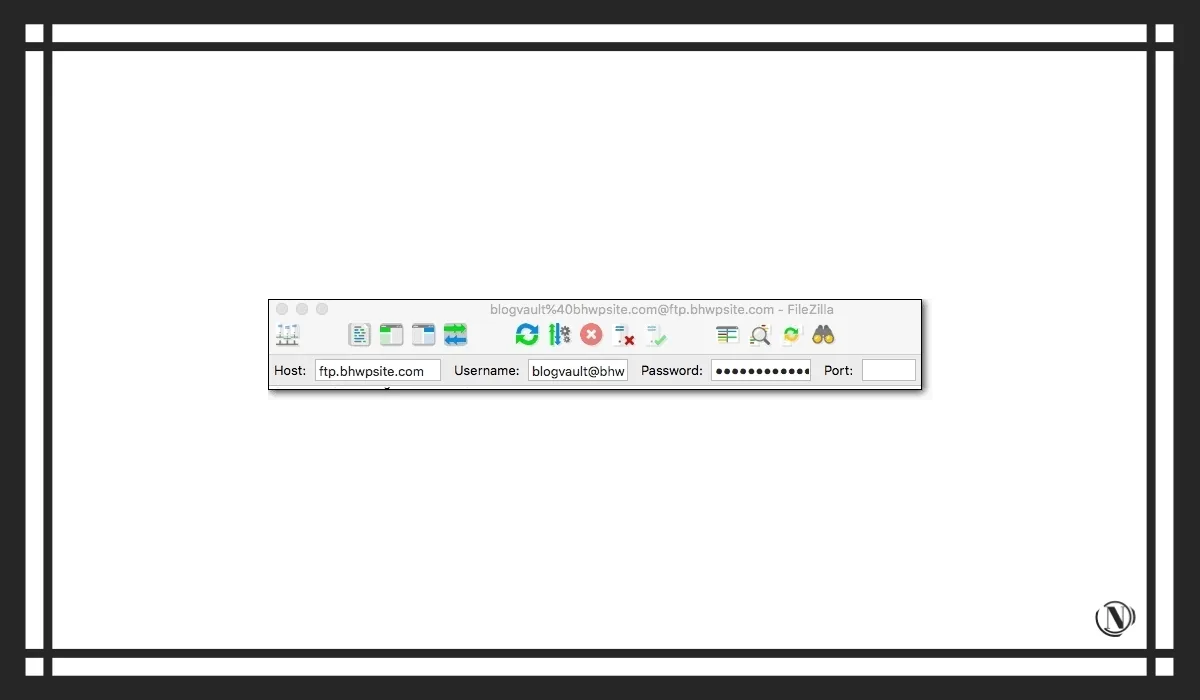
Passo 2: Assim que a conexão for estabelecida, o painel do site remoto começará a ser preenchido com pastas. Usando o painel, vá para
- public_html > wp-content > plugins
- public_html > wp-content > tema
Se você clicar nas pastas, poderá ver todos os plugins e temas instalados em seu site. Navegue até aquele que você deseja desativar e siga estas etapas:
Clique com o botão direito do mouse no plugin ou tema e selecione a opção "Renomear".
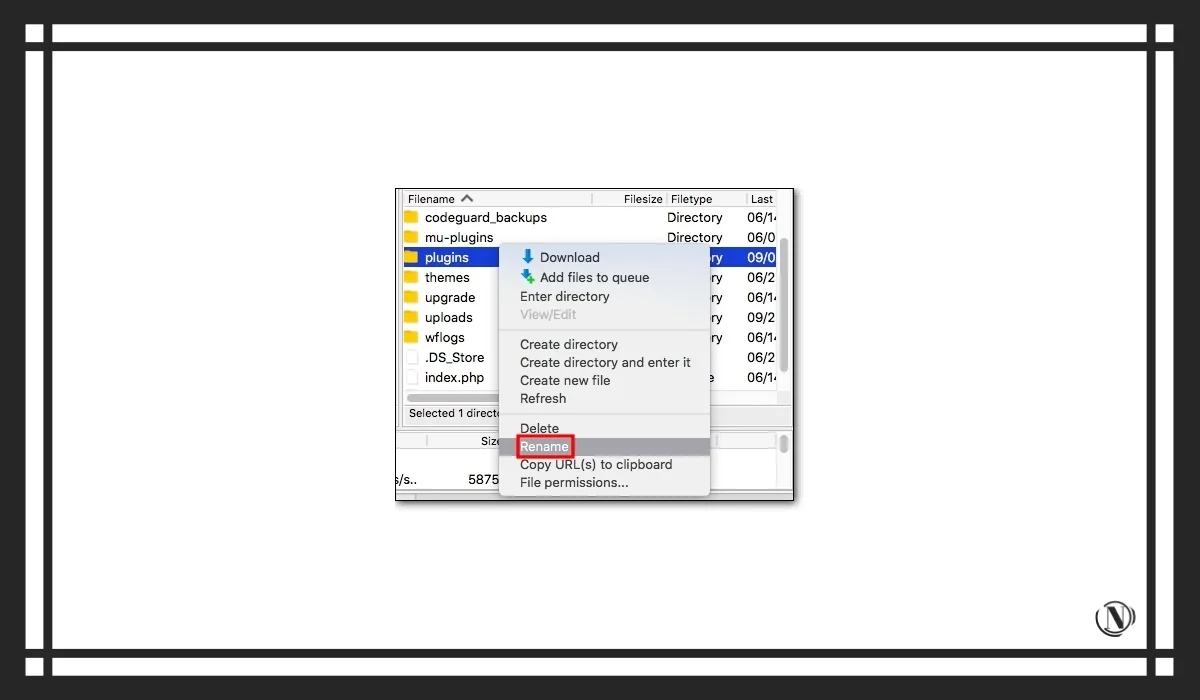
⟹ Adicione o texto ".deactivate" ao nome do software. Feche a janela. O software será desativado.
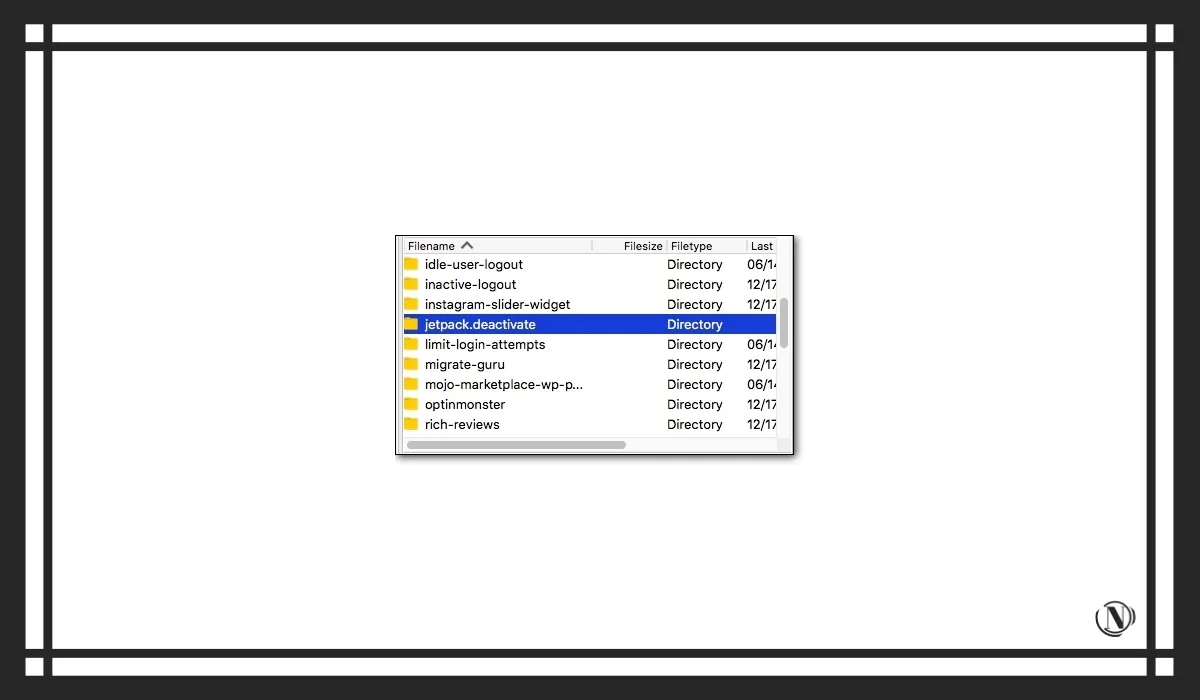
Agora, verifique seu site para garantir que o erro tenha desaparecido. Caso contrário, limpe o cache e verifique novamente. Caso o problema persista, tente as soluções da próxima seção.
Se você não sabe o motivo
1. Tome medidas para eliminar picos de tráfego
O erro “O serviço 503 está temporariamente indisponível” pode ser causado por um aumento repentino no tráfego do seu site. Verifique o Google Analytics para ver se seu site está recebendo mais tráfego do que o normal. Em caso afirmativo, essa é a causa do erro.
P: Por que há um aumento repentino no tráfego?
Colocando um desconto ou presente
Colocou algum tipo de promoção ou desconto irresistível que atrai muita gente? Talvez seu site esteja passando por um aumento repentino de popularidade devido a menções na mídia, etc.
Incrível! Mas seu servidor está falhando aqui. Para aproveitar esse aumento de visitantes, atualize seu plano de hospedagem. O melhor servidor com muitos recursos deve ser capaz de lidar com o tráfego em massa.
Ataques DDoS e ataques de força bruta
Existem diferentes tipos de ataques de hackers. Nos ataques DDoS, os hackers enviam tráfego falso para sobrecarregar seu servidor, o que faz com que seu site seja encerrado e gera um erro 503.
Via de regra, os ataques DDoS são realizados com o objetivo de desabilitar grandes marcas. Mas os hackers também estão visando sites menores para resgate. Somente depois que os proprietários do site pagam, eles param o tráfego. Vale a pena verificar se você recebeu uma nota de resgate. Isso ajudará a determinar se você está sob ataque DDoS.
Outra razão pode ser que os hackers estão tentando invadir seu site. Eles lançaram várias solicitações em sua página de login para tentar diferentes combinações de nome de usuário/senha, o que causou um aumento no tráfego. Isso é chamado de ataque de força bruta.
2. Desative plugins e temas um por um
O erro pode estar relacionado a um plugin ou tema. Como regra, um plugin ou tema não causa problemas do nada. É somente quando você os atualiza ou adiciona um novo plug-in ou tema ao seu site que você se depara com esse problema.
Se você tiver um registro de atividades, poderá descobrir se alguém instalou um software novo ou atualizado. Caso contrário, desative todos os plugins e temas para ver se eles são os culpados.
Você não pode acessar a área de administração do WordPress, você precisa acessar o back-end do site para fazer isso. Passos que você precisa tomar:
Desativando plug-ins manualmente
Passo 1. Baixe e instale o Filezilla em seu computador local. Conecte-o ao seu site com credenciais de FTP.
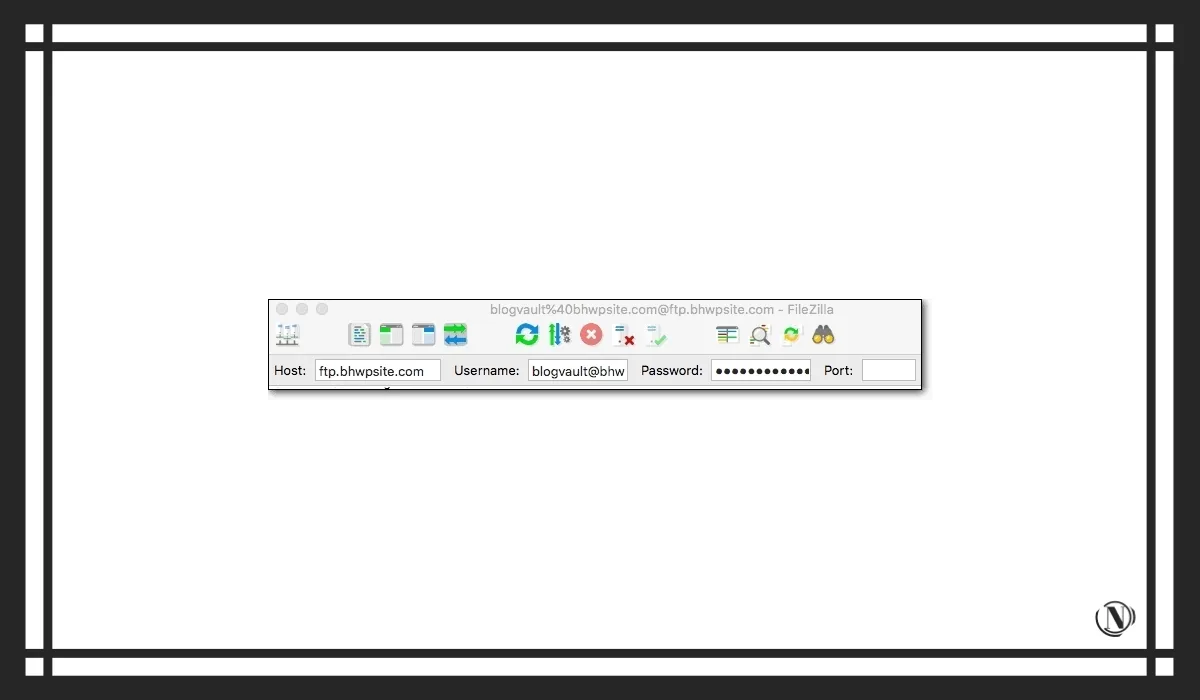
Passo 2. Assim que a conexão for estabelecida, o painel do site remoto começará a ser preenchido. Neste painel, navegue até ⟹
- public_html > wp-content > plugins
Clique com o botão direito na pasta de plugins e selecione "Renomear". Renomeie a pasta para plugins.deactivate. Isso desativará todos os plug-ins do seu site.
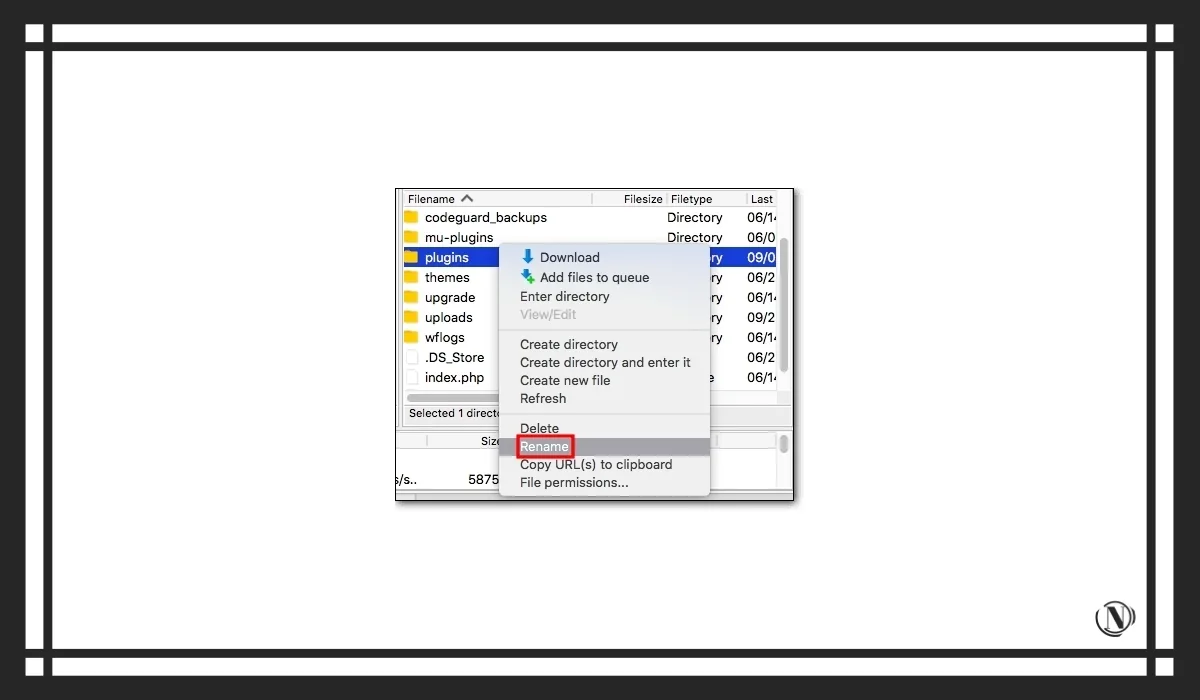
etapa 3: Agora volte ao seu site para verificar se ainda dá "WordPress Error 503". Nesse caso, limpe o cache e verifique novamente. Se o problema persistir, passe para a próxima solução, que é desativar os temas.
Mas se o problema for resolvido, recomendo descobrir qual plugin foi o culpado.
Passo 4: Volte para a pasta plugins e renomeie-a novamente para plugins.
Passo 5: Agora abra a pasta e renomeie o primeiro plugin. Basta adicionar ".deactivate" ao nome do plugin.
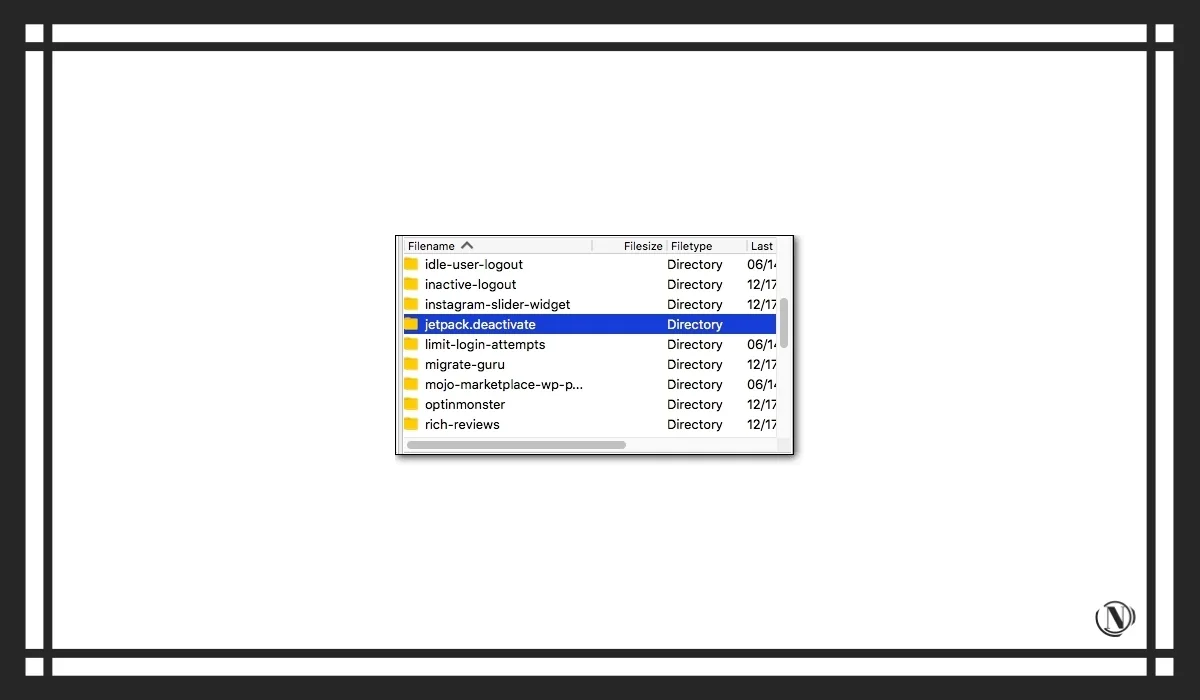
Volte e verifique seu site. Este plugin estava causando o erro? Caso contrário, continue renomeando os plugins. Em algum momento, o erro desaparecerá. O último plug-in renomeado causou um erro. Para garantir que você não encontre o erro novamente, desinstale o plug-in, procure por um substituto ou, se não conseguir se livrar do plug-in, escreva para o suporte.
Certifique-se de renomear o restante dos plugins para seus nomes originais, caso contrário, eles não funcionarão.
Desativando temas
Depois de excluir os plugins, verifique os temas. O processo de depuração com temas é diferente do que você faria com plugins. Desativar todos os temas deixará seu site sem um tema e fará com que ele apresente um erro: “ERRO: o diretório de temas está vazio ou não existe. Verifique a instalação."
Então aqui está o que fazer:
- Ative o tema padrão do WordPress em seu site.
- Desative o tema ativo anteriormente.
- Restaure o tema ativo anteriormente.
- Desative todos os outros temas em seu site.
Etapa 1: ativar o tema padrão do WordPress
⟹ Faça login na sua conta de hospedagem
No cPanel, abra PHPMyAdmin.
⟹ Selecione a tabela wp_options.
Encontre um modelo e uma folha de estilo. Ele mostrará o tema do site atualmente ativo. Anote a grafia exata e as maiúsculas e minúsculas do assunto, pois você precisará delas mais tarde. Na imagem abaixo, é "aster".
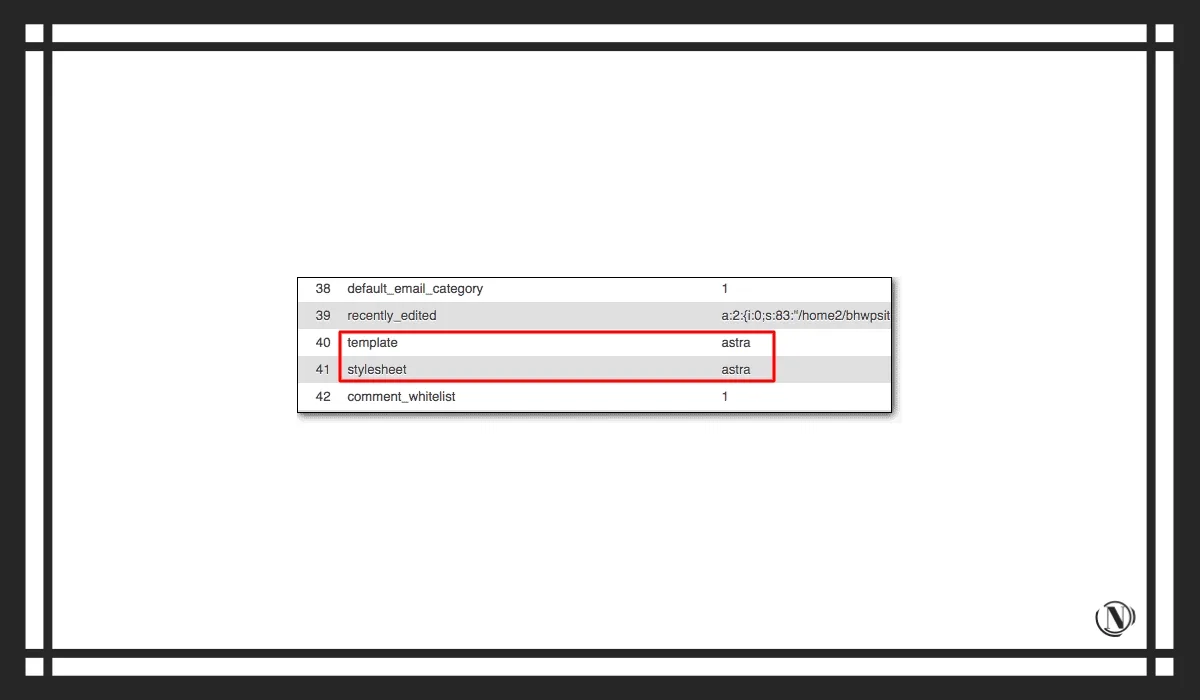
⟹ Em seguida, você precisa tornar o tema padrão do WordPress o tema atual do site. Clique duas vezes no modelo e altere o tema para vinte e vinte. Em seguida, clique duas vezes na folha de estilo e altere o tema para vinte e vinte.
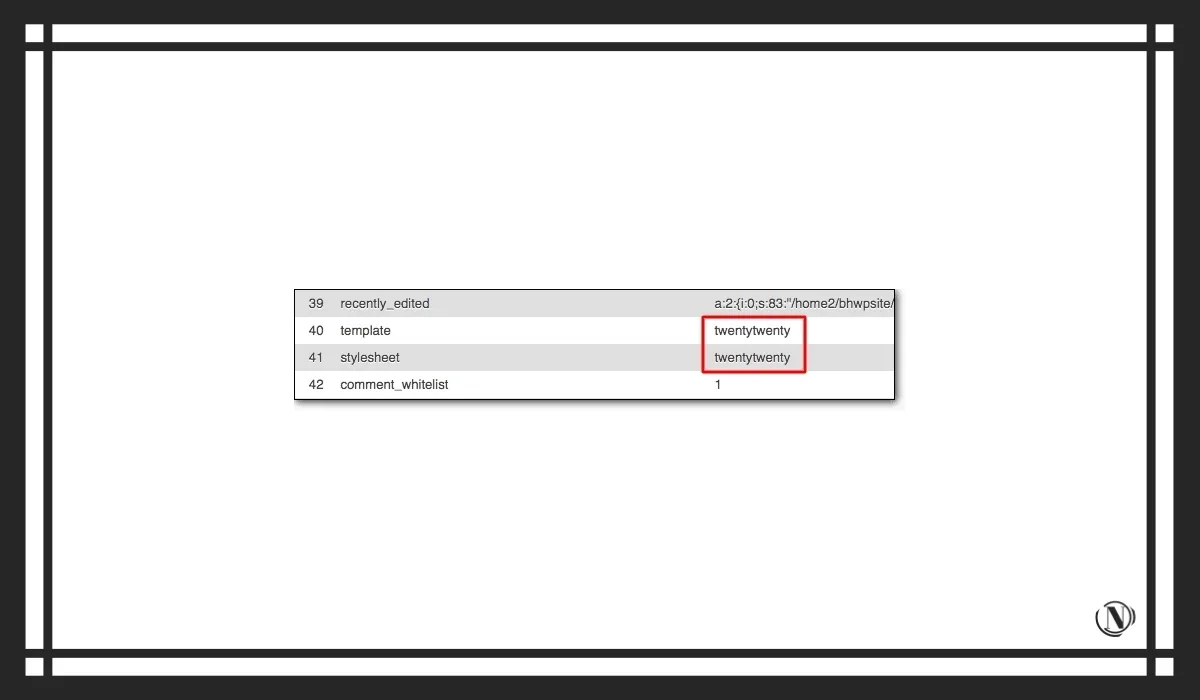
Passo 2Desative o tema ativo anteriormente
⟹ Agora abra o Filezilla.
E vai para public_html > wp-content > temas. A pasta do tema conterá o tema ativo anteriormente. Desative-o renomeando-o para algo como themename.deactivate.
Em seguida, abra seu site e verifique se ele ainda apresenta o erro. Nesse caso, significa que o tema ativo anteriormente não é o culpado.
Etapa 3: ativar o tema anterior
⟹ Vá para PHPMyAdmin e renomeie o tema na seção de modelos e folhas de estilo. Verifique se o nome é exatamente o que você copiou. Não faça nenhuma alteração na ortografia ou no caso.
Etapa 4: desative todos os temas, um por um
⟹ Para descobrir qual tema é o culpado, você precisa desabilitar um tema por vez. No Filezilla, comece renomeando cada tema e verificando seu site.
Não se esqueça de desativar o tema ativo. Já verificamos. Se nenhum dos tópicos estiver causando o erro, passe para a próxima solução.
3. Fale com seu provedor de hospedagem
Seu provedor de hospedagem alocou espaço em um de seus servidores. Dependendo do seu plano, há um limite máximo para os recursos do servidor que seu site pode usar. Se o seu site requer mais recursos do que o seu plano atual permite, você precisa atualizar para um plano superior.
Você pode estar hospedando seu site em um ambiente de hospedagem compartilhada, então o problema está em outros sites no seu servidor. Eles podem consumir todos os recursos do seu servidor, deixando você com muito pouco para trabalhar. Seu site não está recebendo sua parcela justa de recursos.
Outro motivo possível para o erro é que seu servidor está passando por atualizações proativas. A maioria dos provedores de hospedagem envia um e-mail para você um ou dois dias antes de o servidor cair. Vale a pena verificar sua conta de e-mail, incluindo sua pasta de spam, para essas atualizações.
Você precisa falar com seu provedor de hospedagem para descobrir o que está acontecendo. Tente descartar causas como atualizações do servidor e outros sites que consomem recursos. Se você precisar atualizar seu plano de hospedagem, faça isso.
4. Limite a API "Heartbeat" do WordPress
A API Heartbeat habilita 3 funções em seu site WordPress:
- Salvamento automático de postagens e páginas. Se você estiver trabalhando em uma postagem ou página e seu navegador travar ou você fechar o navegador acidentalmente, o WordPress salva automaticamente a versão mais recente do seu trabalho.
- Exibição de dados em tempo real. Os sites de comércio eletrônico usam plug-ins para exibir dados em tempo real no painel. Esta API permite que eles façam isso.
- Evitando Múltiplas Edições Simultâneas. Em sites com vários autores, você não deseja que as mesmas postagens sejam editadas por várias pessoas ao mesmo tempo. Se você editar uma postagem, a API Heartbeat a bloqueará e impedirá que alguém a acesse até que você termine.
A API usa os recursos do seu servidor para executar todas as funções mencionadas acima. Mas muitas solicitações de API podem sobrecarregar o servidor. Como resultado, o servidor emite 503 Serviço Temporário Indisponível.
Vamos descobrir se a API está causando um erro
Passo 1: Abra o Filezilla. E vai para public_htm > wp-content > temas.
Passo 2: Em seguida, abra o tema ativo e encontre o arquivo funções.php. Ao encontrá-lo, clique com o botão direito do mouse e selecione a opção visualizar edição.
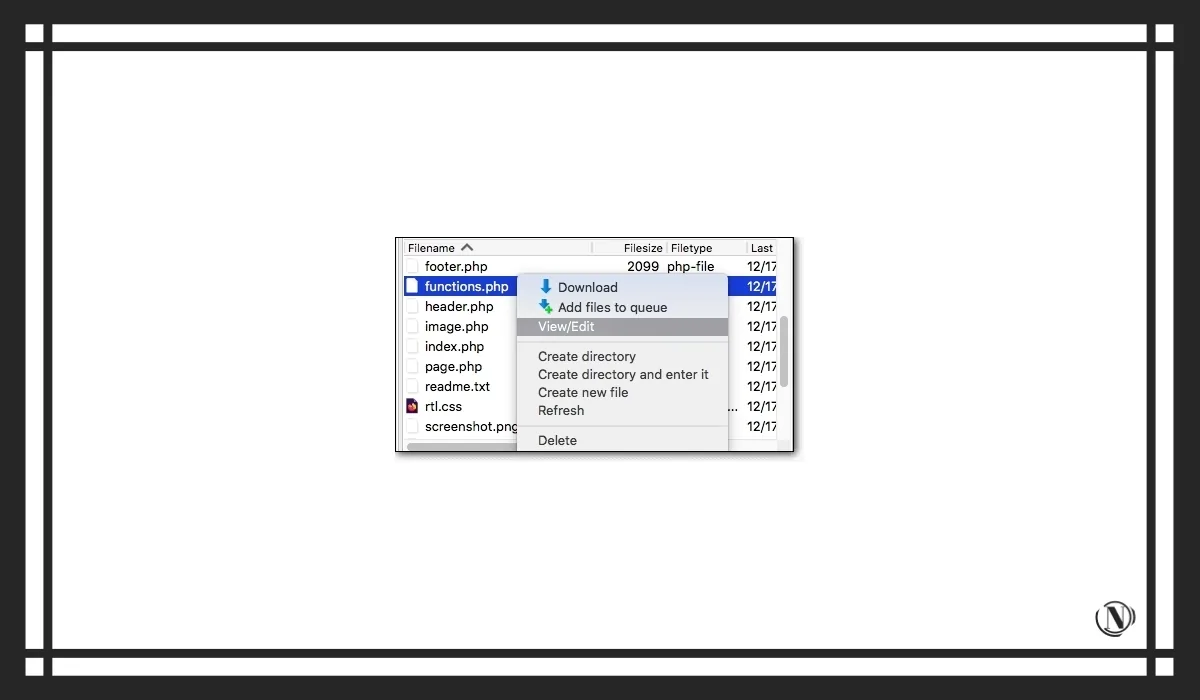
etapa 3: Adicione o seguinte trecho de código ao arquivo:
add_action('init', 'stop_heartbeat', 1); função stop_heartbeat() { wp_deregister_script("heartbeat"); }
Salve os arquivos e saia.
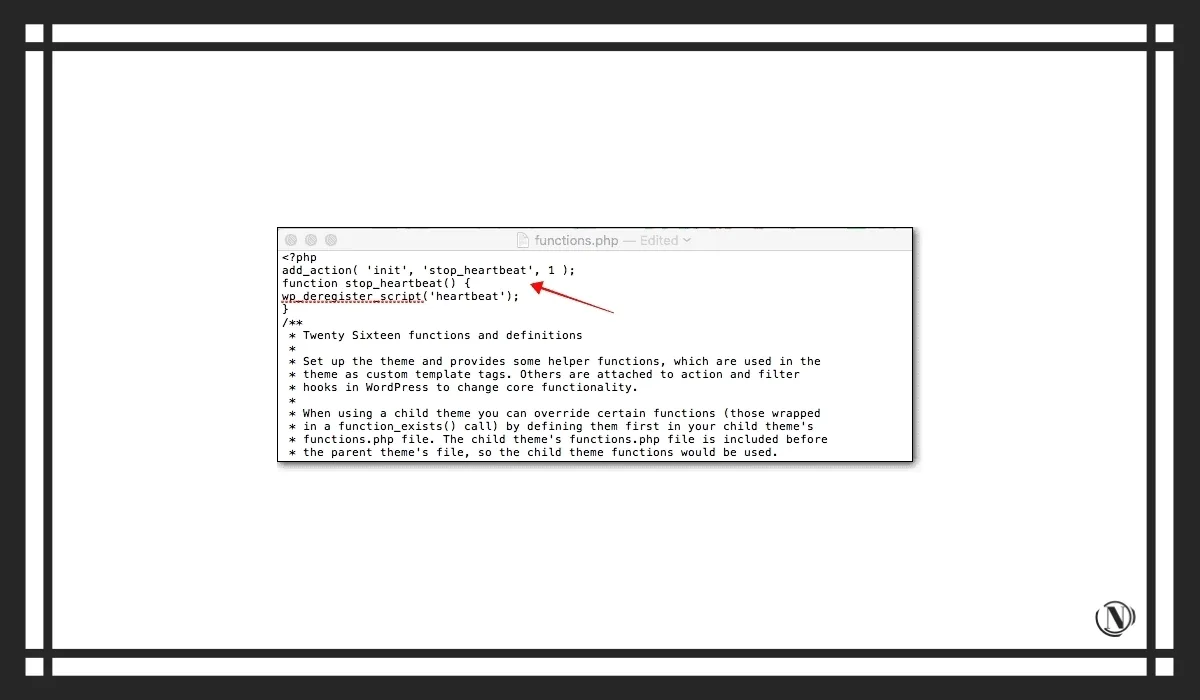
Passo 4. Verifique se o seu site ainda está dando o erro. Nesse caso, a API não é a culpada. Volte para o arquivo function.php e exclua o código que você acabou de adicionar. Não se esqueça de salvar o arquivo.
Mas se o erro desaparecer, a API o chamou. Parabéns por encontrar a causa!
Dito isto, desabilitar permanentemente a API não é uma boa ideia, porque ativa alguns recursos muito importantes. No entanto, você pode reduzir o número de interações da API com o servidor. Veja como:
Passo 1: Instale o plugin Heartbeat Control.
Passo 2. No painel, vá para Configurações gerais > Controle de pulsação.
etapa 3: Existem 3 opções: WordPress Dashboard, frontend e seleção de editor de postagem. Selecione Modify Heartbeat para todas as três opções e reduza a frequência ao mínimo.
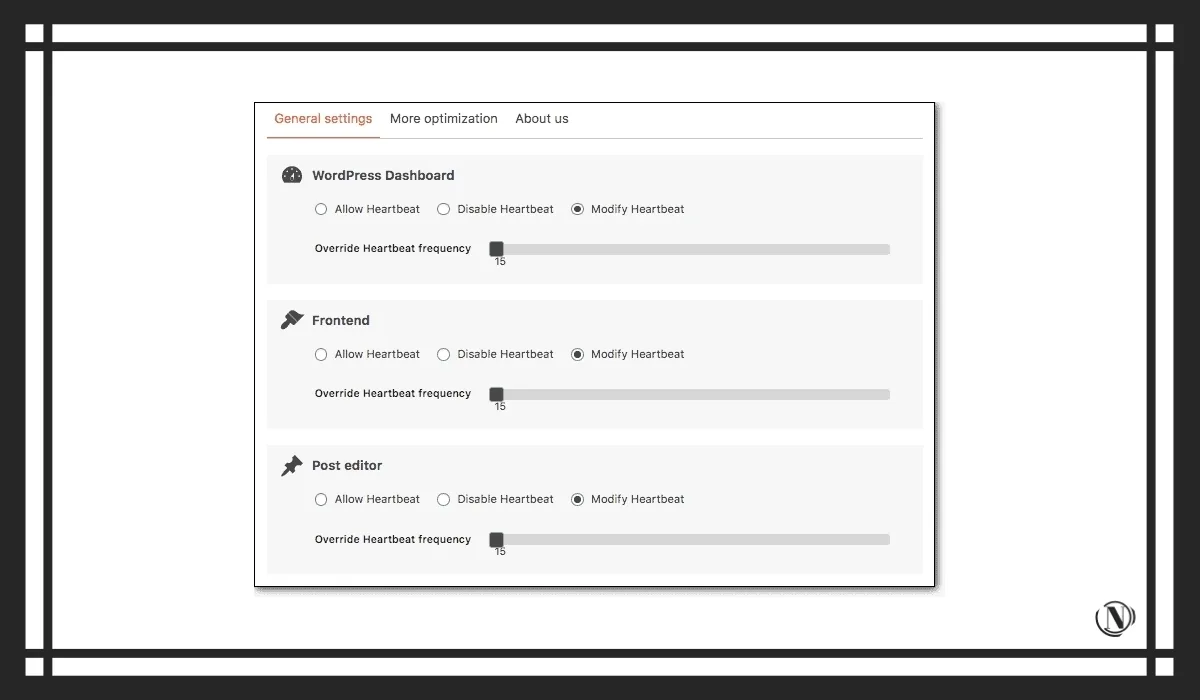
Passo 4: Agora abra o arquivo function.php e exclua o trecho de código.
É isso pessoal.
5. Fale com seus provedores de CDN
Em casos raros, os CDNs podem lançar erros 503. Isso acontece quando há um erro de conexão entre o servidor CDN e seu site. Se nenhuma das soluções acima funcionou para você, provavelmente é um problema de CDN.
Entre em contato com o suporte do CDN e diga a eles que você descartou todas as outras possibilidades. Mantenha suas credenciais de CDN prontas. Você precisará deles ao falar com o suporte.
Nós todas as pessoas. Tenho certeza de que uma das soluções acima ajudará você a se livrar do erro.
Mas não há garantia de que isso não acontecerá novamente. Um erro 503 pode significar um desastre para o seu site. Na próxima seção, abordarei rapidamente tudo o que você pode perder com o erro e o que você pode fazer para proteger seu site desse erro no futuro.
Impacto do erro 503 Service Temporary Unavailable em seu site
Se o erro 503 persistir por muito tempo, pode ter os seguintes efeitos em seu site:
- Os visitantes estão começando a deixar seu site. Isso será notado pelos mecanismos de pesquisa, como Google/Yandex. O Yandex e o Google concluirão que seu site não atende às expectativas do usuário e diminuirão sua classificação nos resultados de pesquisa.
- Uma vez que as classificações sofrem, isso terá um efeito cascata. Primeiro, seu tráfego cairá, a arrecadação de receita cairá e, em seguida, sua renda mensal será afetada. Esta é uma má notícia para aqueles que dependem de seu site para obter renda.
- Mesmo que você não dependa exclusivamente de seu site para gerar receita, seus esforços de otimização de mecanismo de pesquisa serão desperdiçados. Todo o tempo, esforço e dinheiro que você investiu na construção do seu site serão desperdiçados.
- A reputação da sua marca também será prejudicada.
Felizmente, isso só acontecerá quando o problema não for resolvido imediatamente. É melhor não esperar a repetição do erro e tomar medidas preventivas.
Proteja seu site de erros 503 no futuro
Há várias coisas que você pode fazer para evitar que o erro apareça no futuro. Mas antes de entrar neles, recomendo configurar um serviço de backup que fará um backup completo do seu site todos os dias.
Durante crises como esta, um backup é o seu seguro. Você pode rapidamente colocar seu site de volta ao normal e investigar o erro mais tarde.
Os backups só são valiosos quando são criados regularmente. Caso contrário, você pode ter que restaurar um backup antigo e perder todas as alterações feitas em seu site depois disso.
Confira o serviço de backup WordPress do BlogVault. Ele faz backup automático de todo o seu site todos os dias. Sim todo dia. Assim, a qualquer momento, você perderá no máximo um dia útil. E ajudará você a restaurar seu site em segundos.
1. Atualize ou adicione novos plugins e temas ao site de teste
Como vimos, atualizar ou adicionar temas e plugins é um dos principais motivos pelos quais o erro ocorre. Você não pode parar de atualizar ou experimentar novos plugins e temas, mas tenha cuidado. Tente usar um site de teste. Esta é uma cópia exata do seu site ao vivo.
O site de teste tem todos os plugins e temas presentes no seu site original. Atualize ou adicione temas e plugins.
Se tudo correr bem na fase de preparação, você pode fazer atualizações e adições ao site real. Se ocorrer um erro durante o provisionamento, isso não afetará o site de origem. Use as etapas de solução de problemas acima no site de teste, assim como faria em um site ativo, para encontrar a causa e corrigir o problema.
2. Use um firewall para evitar ataques DDoS
Os firewalls ajudam a proteger sites contra ataques DDoS. Mas nem todos os tipos de firewall são eficazes nesse tipo de ataque. Você precisa de um que seja baseado em nuvem.
O firewall da nuvem fica entre seu site e o tráfego. Todo o tráfego de entrada é interceptado pelo firewall da nuvem. Ele examina as solicitações de tráfego. Se detectar que a solicitação é maliciosa, esse tráfego será bloqueado.
Assim, quando ocorre um ataque DDoS, o tráfego ruim atinge o firewall antes de chegar ao site. O firewall carrega o ônus do ataque. Seu site permanecerá intacto.
3. Atualize para um plano de hospedagem mais eficiente
A sobrecarga do servidor é a principal causa do erro 503. Você pode estar enfrentando mais tráfego, o que é ótimo. Você precisa de um servidor com muitos recursos para poder atender a todos os seus visitantes. Você precisará atualizar para um plano de hospedagem superior.
No entanto, deixe-me perguntar uma coisa: seu site fica fora do ar com frequência? Verifique sua ferramenta de monitoramento de tempo de atividade para obter dados precisos. Se o seu servidor de hospedagem costuma ficar inoperante por um motivo ou outro, você precisa atualizar para uma hospedagem melhor.
Finalmente
Erros são parte integrante do gerenciamento do site. Não deixe que eles tirem o melhor de você. Minhas lições irão ajudá-lo a superar todos eles.
Lendo este artigo:
- Por que não consigo adicionar ou instalar plugins no WordPress?
- Como corrigir o erro 500 interno do servidor no WordPress
Obrigado por ler: AJUDANTE DE SEO | NICOLA.TOP